windows10系统磁盘盘符重复显示的操作方案?
发布日期:2019-03-04 12:59 作者:深度技术 来源:www.shenduwin10.com
windows10系统磁盘盘符重复显示的操作方案??
我们在操作windows10系统电脑的时候,常常会遇到windows10系统磁盘盘符重复显示的问题。那么出现windows10系统磁盘盘符重复显示的问题该怎么解决呢?很多对电脑不太熟悉的小伙伴不知道windows10系统磁盘盘符重复显示到底该如何解决?其实只需要 1、下载驱动,安装重启即可。2、如果问题依旧存在,请尝试以下方法。修改注册表,修改之前线备份,以免导致系统崩溃。打开注册表编辑器,在左侧分支导航中定位至如下路径:HKEY_LoCAL_MACHinE/soFTwARE/Microsoft/windows/CurrentVersion/Explorer/desktop/namespace/delegateFolders/{F5FB2C77-0E2F-4A16-A381-3E560C68BC83}然后把 {F5FB2C77-0E2F-4A16-A381-3E560C68BC83}项重命名,在名称前面加个减号,也就是重命名为“-{F5FB2C77-0E2F-4A16-A381-3E560C68BC83}”。windows10系统下磁盘盘符重复显示问题的解决方法就介绍到这里了。使用windows10系统过程中,如果遇到同样问题的话,不妨参考下上述方法。 就可以了。下面小编就给小伙伴们分享一下windows10系统磁盘盘符重复显示具体的解决方法:
综上所述,便是windows10系统磁盘盘符重复显示的操作方案了,如若修复完成后还无法解决这个问题,建议大家重新安装。
我们在操作windows10系统电脑的时候,常常会遇到windows10系统磁盘盘符重复显示的问题。那么出现windows10系统磁盘盘符重复显示的问题该怎么解决呢?很多对电脑不太熟悉的小伙伴不知道windows10系统磁盘盘符重复显示到底该如何解决?其实只需要 1、下载驱动,安装重启即可。2、如果问题依旧存在,请尝试以下方法。修改注册表,修改之前线备份,以免导致系统崩溃。打开注册表编辑器,在左侧分支导航中定位至如下路径:HKEY_LoCAL_MACHinE/soFTwARE/Microsoft/windows/CurrentVersion/Explorer/desktop/namespace/delegateFolders/{F5FB2C77-0E2F-4A16-A381-3E560C68BC83}然后把 {F5FB2C77-0E2F-4A16-A381-3E560C68BC83}项重命名,在名称前面加个减号,也就是重命名为“-{F5FB2C77-0E2F-4A16-A381-3E560C68BC83}”。windows10系统下磁盘盘符重复显示问题的解决方法就介绍到这里了。使用windows10系统过程中,如果遇到同样问题的话,不妨参考下上述方法。 就可以了。下面小编就给小伙伴们分享一下windows10系统磁盘盘符重复显示具体的解决方法:
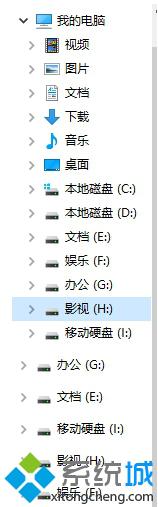
具体方法如下:
1、下载驱动,安装重启即可。
2、如果问题依旧存在,请尝试以下方法。修改注册表,修改之前线备份,以免导致系统崩溃。
打开注册表编辑器,在左侧分支导航中定位至如下路径:
HKEY_LoCAL_MACHinE/soFTwARE/Microsoft/windows/CurrentVersion/Explorer/desktop/namespace/delegateFolders/{F5FB2C77-0E2F-4A16-A381-3E560C68BC83}
然后把 {F5FB2C77-0E2F-4A16-A381-3E560C68BC83}项重命名,在名称前面加个减号,也就是重命名为“-{F5FB2C77-0E2F-4A16-A381-3E560C68BC83}”。
windows10系统下磁盘盘符重复显示问题的解决方法就介绍到这里了。使用windows10系统过程中,如果遇到同样问题的话,不妨参考下上述方法。
综上所述,便是windows10系统磁盘盘符重复显示的操作方案了,如若修复完成后还无法解决这个问题,建议大家重新安装。
精品APP推荐
翼年代win8动漫主题
清新绿色四月日历Win8主题
地板换色系统 V1.0 绿色版
EX安全卫士 V6.0.3
思维快车 V2.7 绿色版
Doxillion V2.22
u老九u盘启动盘制作工具 v7.0 UEFI版
点聚电子印章制章软件 V6.0 绿色版
Ghost小助手
淘宝买家卖家帐号采集 V1.5.6.0
海蓝天空清爽Win8主题
优码计件工资软件 V9.3.8
Process Hacker(查看进程软件) V2.39.124 汉化绿色版
风一样的女子田雨橙W8桌面
彩影ARP防火墙 V6.0.2 破解版
游行变速器 V6.9 绿色版
慵懒狗狗趴地板Win8主题
foxy 2013 v2.0.14 中文绿色版
IE卸载工具 V2.10 绿色版
PC Lighthouse v2.0 绿色特别版
- 专题推荐
- 深度技术系统推荐
- 1深度技术Ghost Win10 X32位 完美装机版2017.09月(免激活)
- 2萝卜家园Windows11 体验装机版64位 2021.09
- 3深度技术 Ghost Win10 x86 装机版 2016年05月
- 4深度技术Ghost Win10 (64位) 经典装机版V2017.07月(免激活)
- 5深度技术Ghost Win10 x64位 特别纯净版v2018.01(绝对激活)
- 6深度技术Ghost Win10 X64 精选纯净版2021v03(激活版)
- 7深度技术 Ghost Win10 32位 装机版 V2016.09(免激活)
- 8深度技术Ghost Win10 x64位 多驱动纯净版2019V08(绝对激活)
- 9深度技术Ghost Win10 x64位 完美纯净版2019年05月(无需激活)
- 10深度技术Ghost Win10 X32增强修正版2017V01(绝对激活)
- 深度技术系统教程推荐

